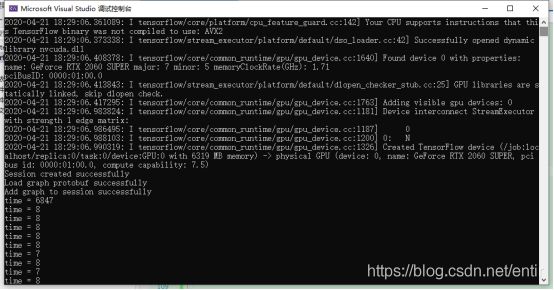WIN10+CUDA10.0+CUDNN7.6.5+Tensorflow1.14 编译及C++调用
WIN10+CUDA10.0+CUDNN7.6.5+Tensorflow1.14 编译及C++调用
- 参考
- 预备环境
- Bazel编译
- VS2019调用
- 调用代码
- 测试结果
最近需要在C++中调用Tensorflow训练好的Pb模型进行推理,查了一下现有的编译攻略,windos下写的比较详细的最高也只到了Tensorflow1.13.1(后文会说到具体原因),但由于Pb模型是在1.14版本训练的,因此1.12(我按照攻略编译了这个)版本无法进行正确调用,会显示不支持某些参数,因此只能尝试对1.14进行编译,折腾了好几天终于成功了,遇到了各种问题,这里给大家梳理了一下整体流程及问题的相应解决方式,希望对同样受到编译折磨的人有些帮助。(第一次写CSDN,格式什么的不太会弄,各位凑合看)
参考
1.Ubuntu下 Tensorflow 1.14源码编译:
2.windows+bazel+tensorflow-v1.12.0(GPU)编译生成dll与lib
3.使用bazel在windows 10下构建tensorflow 2.0的动态链接库
4.其他的还有很多,但是我记不住了= =……
预备环境
1.MSYS2安装
按照参考2中MSYS2按照步骤即可,尽量不要修改安装路径,注意使用管理员模式打开安装文件,不然安装过程可能会卡在Updating database不动。
pacman -Syuu patch
如果运行时由于网络问题无法正确安装,则可以使用
pacman -S patch
只对patch包进行安装
2.Bazel安装
Tensorflow1.14对应Bazel版本为0.24.1,直接去
https://github.com/bazelbuild/bazel/releases?after=0.26.0
下载就行,如果下载过慢,可以尝试右键下载文件,复制链接地址,到
https://d.serctl.com/
进行下载
3.Protoc安装
Tensorflow1.14对应Protoc版本为3.7.1,直接去
https://github.com/protocolbuffers/protobuf/releases?after=v3.9.2
下载,下载完成后,解压并将bin目录加入环境变量,在cmd中输入protoc来判断是否正确安装
4.Python安装
如果电脑中有Anaconda创建的虚拟环境,则可跳过此步。否则下载、安装Python即可
5.Tensorflow源码下载
安装git后(方法很简单,略过)(直接下载的zip版本是tensorflow2.0,本人不太懂怎么切换到之前版本,如果可以的话下载1.14的zip也可以),使用
git clone -b v1.14.0 https://github.com/tensorflow/tensorflow.git
进行tensorflow1.14.0的下载。如果下载速度过慢可以尝试在host文件夹中加入相应内容的方法(自行百度 git clone速度慢解决方式),如果有梯子可输入
git config --global http.proxy http://127.0.0.1:1080
git config --global https.proxy https://127.0.0.1:1080
(亲测可用)
速度提升非常明显,从几十K增加到几M
Bazel编译
在我看到的编译tensorflow的教程中,如Tensorlfow1.12 1.13.1,均需要提前下好对应版本的修改文件,
https://github.com/guikarist/tensorflow-windows-build-script
但由于其没发布1.13.1以上的版本文件,因此缺少1.13.1版本以上编译教程。经过本人研究,发现并不需要该文件即可编译。
在下载好的tensorflow源码文件夹中打开cmd,输入
configure
(此处可能需要python,如果打不开可以activate 虚拟环境进行尝试)稍微等待,按照提示输入相应编译参数即可

Python目录输入anaconda的虚拟环境,若没有则输入已经安装的Python路径
library会自动选择python对应的安装包路径(直接回车即可,如果没有对应安装包可能会自动下载)
如果有GPU的话CUDA选择y,会自动查询cuda及cudnn版本及路径
compute capabilities选择和你显卡对应的版本,在提示的那个网站可以查询,我的是GTX 2060super 因此选择7.5。
’–config=opt‘那行回车即可
override eigen那行输入y然后回车
出现一大堆config应该就可以了
完成configure后,输入
bazel build --config=opt --config=cuda //tensorflow:tensorflow_cc.dll
(没有gpu不输入cuda)
等待编译,过程中需要对依赖包进行下载,如果中断了重新输入上述命令,会接着之前的继续,网不好可能需要很多次,放平心态
下载后会进行编译,一共6000多个编译内容,等待编译完成,出现类似下图的内容即可。
![]()
如果编译过程中出现找不到某些cuda相关的dll错误,按照网上所说,安装一个cuda10.1,把相应dll复制到10.0对应位置,再删除10.1就可以了(记得删除环境变量中与10.1相关的,不然会默认使用10.1)。
VS2019调用
编译完成后,在编译路径会创建tensorflow_cc.dll与libtensorflow_cc.dll.ifso(具体地址看编译后的提示)。
随便在一个地方如D盘下创建一个空文件夹libtensorflow,里面再创建三个文件夹分别为
dll、lib、include
将tensorflow_cc.dll复制到dll文件中
将libtensorflow_cc.dll.ifso改名为tensorflow_cc.lib复制到lib文件夹中
将编译路径中的bazel-out、external、tensorflow、third_party四个文件夹复制到include中(可能会有没用的东西,但是我懒得挑了,全都复制进去,如果找不到在编译路径搜索即可)。去参考2中网盘下载,将其中include/absl include/Eigen include/unsupported 文件夹也复制到include中。
https://pan.baidu.com/s/1OGxmDrKnufeww2Y1gn7rQQ%C2%A0
提取码:rgzf
VS2019创建一个空项目,将tensorflow_cc.dll、tensorflow_cc.lib复制到项目文件夹下。设置项目的相关目录
项目-属性-VC++目录-包含目录将include文件夹添加进去(我的是D:\libtensorflow1.14-1\include)
上面两个是opcv的
第三个路径在git clone的源码里,找到对应路径添加即可(原因后述)

项目-属性-VC++目录-库将lib文件夹添加进去(我的是D:\libtensorflow1.14-1\lib)

项目-属性-链接器-输入-附加依赖项将tensorflow_cc.lib文件添加进去

在cpp文件中加入
#include"tensorflow/core/public/session.h"
#include "tensorflow/core/platform/env.h"
生成解决方案,可能会提示无法打开各种.pb.h文件,大多都在include\tensorflow\core\framework下,进入该文件夹中发现存在对应名称的.proto文件,因此使用之前下载好的protoc软件进行操作。
在include文件夹下进入cmd(一定要在该文件夹下,在framework下不行),输入
protoc -cpp_out=./ ./tensorflow/core/framework/xxx.proto(XXX为缺少的pb.h文件的名字)
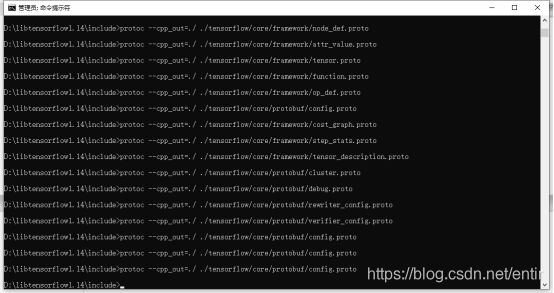
进行protoc->pb.h转化后,重新生成解决方案,如果上面包含目录没有加第三条,可能会出现无法打开google/protobuf/port_def.inc,将对应路径加入包含目录即可。
生成解决方案后还可能存在min、max函数问题,按照参考2中的修改方式进行逐一修改,即在std前面加入左括号(,max(min)后面加入右括号),如:
将
private:
static constexpr size_type kMaxSize =
std::numeric_limits<difference_type>::max();
改为
private:
static constexpr size_type kMaxSize =
(std::numeric_limits<difference_type>::max)();
完成上述操作后,应该可以正确生成解决方案,但如果此时直接调用pb文件,在使用接口
Status status = NewSession(SessionOptions(), &session);
时可能会出现下图问题(不知道为什么图这么小。。反正就是无法解析的外部符号)
![]()
打开下载的tensorflow1.14源码 在\tensorflow\tools\def_file_filter\def_file_filter.py.tpl文件中,找到 Header for the def file这行,将无法识别的符号加入到后面,添加一行def_fp.write("\t XXXXXXXXXX\n")把XXXXXX换成VS提示的无法解析符号
重新进行上述configure、build(很快,只build有修改的地方)、复制操作(不要复制include,不然还得重新protoc+修改min、max,只复制lib与dll即可)。
调用代码
完成上述操作后,便完成了对于Tensorflow1.14的编译,使用CPP代码调用即可。
以下为我使用的测试CPP代码,其中model_path为我生成的pb模型路径(不会checkpoint转pb的自行百度),image_path为测试图像路径,后面的vgg19_input:0、dense_3/Softmax:0时模型的输入输出,按照你们自己的模型修改即可。
#include